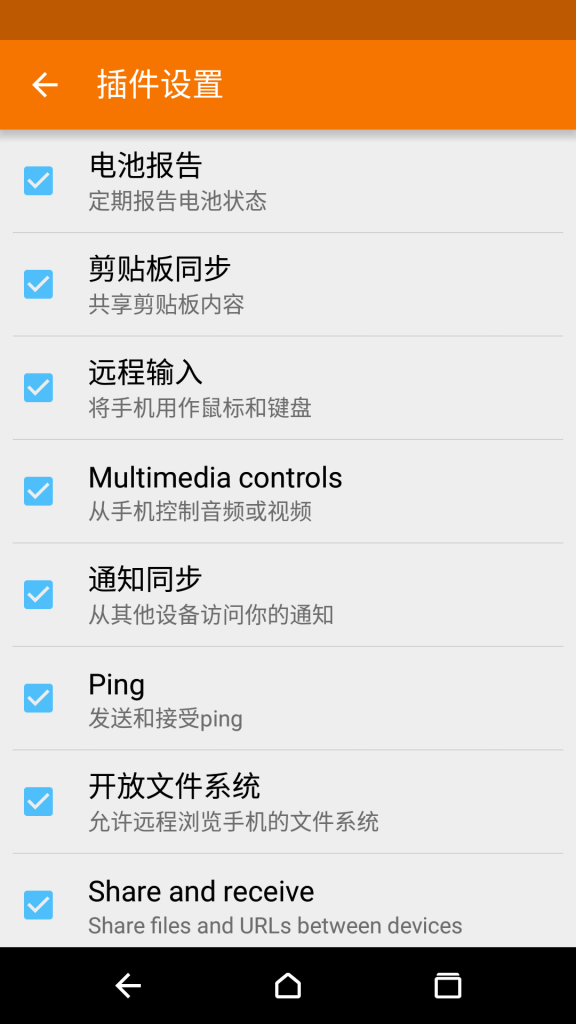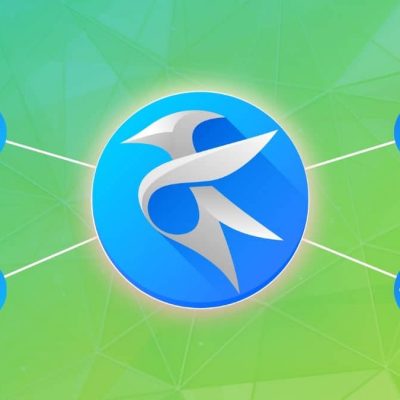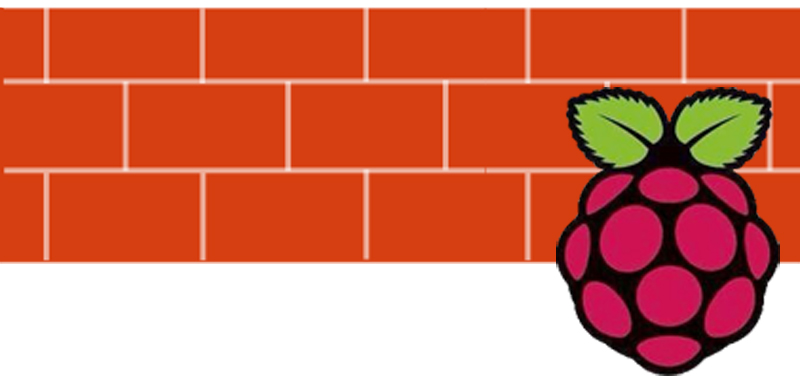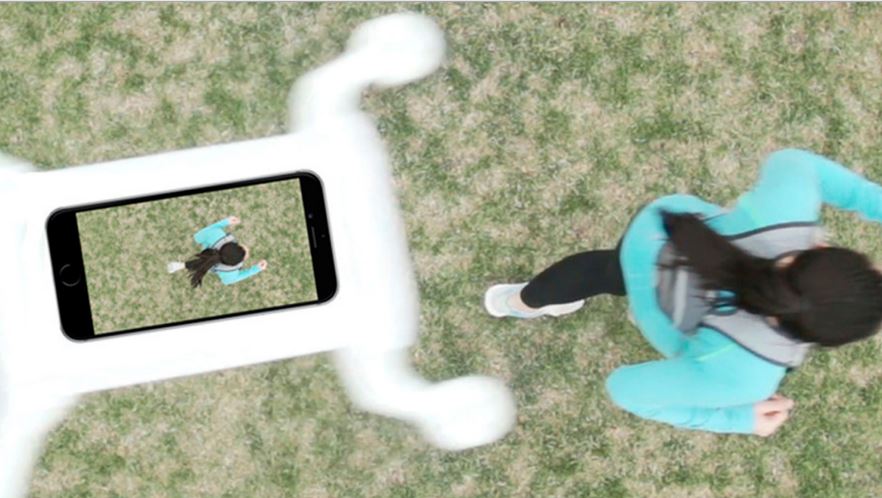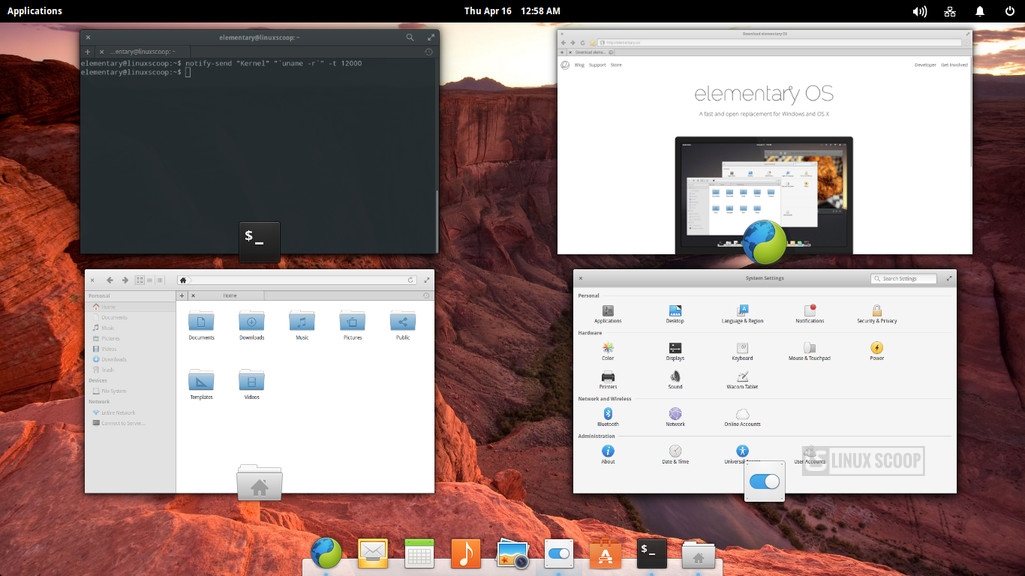KDE Connect —— 让 Android 手机成为 KDE 桌面的一部分
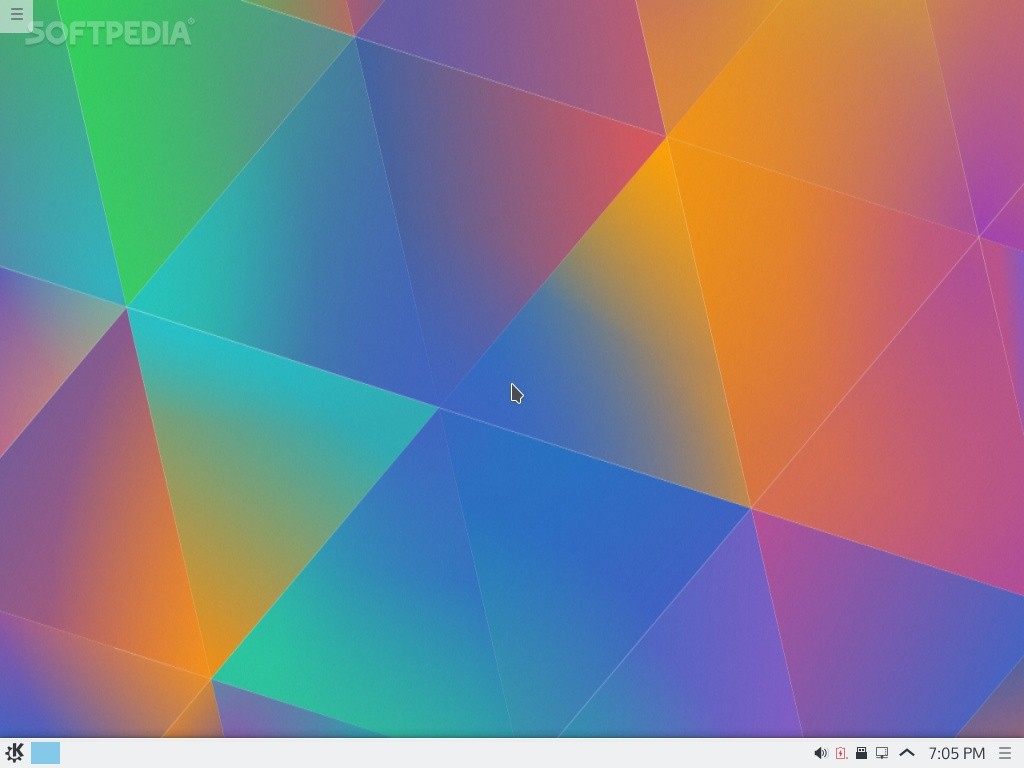
最近一年我都在使用KDE,这里分享一个无意间在Google Play商店上看到的App:KDE Connect。
KDE Connect项目致力于让设备间能够互相通信。例如,利用KDE Connect你可以在你的电脑上接受到来自手机的通知,或者将手机用作是桌面电脑的远程输入设备。为此,KDE Connect中实现了一个网络安全通信协议,并且可以在此之上开发各类插件。目前KDE Connect为KDE、Android和黑莓开发了客户端,很快也会支持iPhone。 ——来自KDE.org
功能
当装有KDE Connect的电脑和手机处于同一个局域网中,它们就可以通过KDE Connect进行互相通信。在KDE桌面的系统托盘中有一个KDE Connect的图标,上面显示这当前手机的电量和目前手机所有的通知。当手机收到通知时,KDE桌面也会弹出相应的桌面通知。
除此之外,在KDE桌面上也可以利用KDE Connect无缝地访问手机(/sdcard)中的文件,也可以互相推送文件。这一功能也集成进了Dolphin文件管理器中。
手机也可以通过KDE Connect对KDE桌面进行控制,例如移动鼠标光标、控制音乐播放等。值得一提的是,当手机收到来电时,KDE Connect会弹出桌面通知并暂停音乐播放,这样就不用在接电话的时候手忙脚乱地关闭音乐播放器了。
当然Android手机也可以在系统的分享菜单中找到KDE Connect,藉此在手机上看到的不错的东西可以非常方便地在桌面上打开。同时KDE Connect也会在设备间同步剪贴板内容。
安装
在Linux上利用软件包管理程序就可以安装KDE Connect(不过需要满足相应的依赖,GNOME用户可能需要安装很多来自KDE的软件包)。
如果使用的并非KDE桌面,你还需要额外安装indicator-kdeconnect。Ubuntu用户推荐使用这个PPA来安装。
如果不使用图形界面的话,可以向KDE Connect的守护进程传入“-platform offscreen”命令行参数(例如killall -9 kdeconnectd; /usr/lib/libexec/kdeconnectd -platform offscreen)
Android手机上的安装直接通过Google Play商店即可。没有梯子的也可以通过酷安下载安装。
配置
配置非常简单。当Android手机和KDE桌面处于同一个局域网时,在KDE Connect界面中它们可以看到对方,此时只需要配对即可使用。如果因为防火墙等原因无法自动访问,你可以在Android手机上的KDE Connect中直接输入桌面电脑的IP进行配对(当然也可以更改防火墙配置)。
之后就可以尽情享受KDE Connect带来的方便了!